Guide de démarrage Vérification du pack fourni Vérifiez que le contenu du pack est complet. S'il manque une pièce, veuillez contacter le revendeur. ** Unité V-600UHD ** Cordon d'alimentation ** Support de montage dans un rack x 2 ** Guide de démarrage (ce document) Manuel PDF (à télécharger sur le site Web) Vous trouverez des détails sur les opérations et les listes de menus dans le « Reference Manual » (PDF). Téléchargement 1. Entrez l’URL suivante sur votre ordinateur : https://proav.roland.com/manuals/ 2. Choisissez « V-600UHD » comme nom de produit. Avant d'utiliser l'appareil, assurez-vous que le programme système est à la version la plus récente. Pour des informations sur les mises à niveau disponibles du programme système, consultez le site Web de Roland (https://proav.roland.com/global/support/). Vous pouvez consulter la version du programme système en appuyant sur le bouton [MENU] 0« System »0« Version ». Avant d’utiliser cet appareil, lisez attentivement les documents « CONSIGNES DE SÉCURITÉ IMPORTANTES » (deuxième de couverture), « CONSIGNES DE SÉCURITÉ » (p.2) et « REMARQUES IMPORTANTES » (p.3). Après lecture, conservez les documents dans un endroit accessible pour pouvoir vous y reporter dès que nécessaire. © 2019 Roland Corporation CONSIGNES DE SÉCURITÉ AVERTISSEMENT Ne placez pas d’objets en combustion sur l’appareil Ne placez pas d’objets en combustion (par exemple une bougie) sur l’appareil. Tenez compte des conditions climatiques Utilisez l’appareil sous des climats tempérés. ATTENTION Lorsque vous débranchez le cordon d’alimentation, saisissez-le par la fiche AVERTISSEMENT Vérifiez que le cordon d’alimentation est mis à la terre Connectez les fiches de ce modèle à une prise secteur équipée d’une connexion à la terre de protection. Pour couper complètement l’alimentation de l’appareil, débranchez la fiche de la prise murale Même s’il est hors tension, l’appareil n’est pas complètement coupé de sa source d’alimentation principale. Si vous souhaitez couper complètement l’alimentation de l’appareil, mettez l’appareil hors tension puis retirez la fiche de la prise secteur. Pour cette raison, la prise secteur à laquelle vous choisissez de raccorder la fiche du cordon d’alimentation devrait être à portée de main et facilement accessible. AVERTISSEMENT Connectez le cordon d’alimentation à une prise de la tension correcte L’appareil doit uniquement être raccordé à une alimentation du type décrit dans le mode d’emploi ou tel qu’indiqué sur le côté de l’appareil. Ne pliez pas le cordon d’alimentation et ne placez pas d’objets lourds dessus Il existe sinon un risque d’incendie ou de choc électrique. Évitez l’utilisation prolongée à un volume sonore élevé Prévoyez un dégagement suffisant au niveau de l’emplacement d’installation L’utilisation prolongée de l’appareil à un volume sonore élevé peut entraîner une perte d’audition. Si vous constatez une perte auditive ou des bourdonnements d’oreille, arrêtez immédiatement d’utiliser l’appareil et consultez un spécialiste. Cet appareil émet normalement une légère quantité de chaleur. Veillez donc à prévoir un dégagement suffisant autour de l’appareil, comme montré cidessous. Ne laissez pas des objets étrangers ou des liquides pénétrer dans l’appareil ; ne placez jamais de récipients contenant du liquide sur l’appareil Avant 30 cm ou plus Côté 5 cm ou plus 15 cm ou plus Ne placez pas de récipients contenant du liquide (des vases à fleurs, par exemple) sur ce produit. Ne laissez aucun objet (objets inflammables, pièces de monnaie, broches, fils, etc.), ni aucun liquide quel qu’il soit (eau, jus de fruit, etc.) s’introduire dans l’appareil. Vous risquez de provoquer des courts-circuits ou un dysfonctionnement. Mettez l’appareil hors tension en cas d’anomalie ou de dysfonctionnement 20 cm ou plus 20 cm ou plus Ne démontez pas l’appareil et n’y apportez aucune modification vous-même N’effectuez aucune opération sauf instruction spécifique dans le mode d’emploi. Vous risquez sinon de provoquer un dysfonctionnement. Ne tentez pas de réparer ou de remplacer des pièces vous-même Veillez à contacter votre revendeur, un centre de service Roland ou un distributeur Roland officiel. Pour obtenir la liste des centres de service Roland et des revendeurs officiels Roland, consultez le site Web de Roland. Ne l’utilisez pas et ne le stockez pas dans un lieu présentant les caractéristiques suivantes • exposé à des températures extrêmes (à la lumière directe du soleil dans un véhicule fermé, près d’un conduit chauffé ou sur un dispositif générateur de chaleur, par exemple) ; • embué (dans une salle de bains, un cabinet de toilette ou sur un sol mouillé, par exemple) ; • exposé à la vapeur ou à la fumée ; • exposé au sel ; • exposé à la pluie ; • exposé à la poussière ou au sable ; • soumis à de fortes vibrations ou secousses ; • placé dans un endroit mal aéré. Ne le placez pas sur une surface instable Vous risquez de vous blesser si l’appareil bascule ou chute. Dans les cas suivants, coupez immédiatement l’alimentation, débranchez le cordon d’alimentation de la prise et adressez-vous à votre revendeur, un centre de service Roland ou un distributeur officiel Roland pour faire réparer l’appareil : • le cordon d’alimentation a été endommagé ; • en cas de fumée ou d’odeur inhabituelle ; • des objets ou du liquide se sont introduits dans l’appareil ; • l’appareil a été exposé à la pluie (ou a pris l’eau) ; • l’appareil ne semble pas fonctionner normalement ou vous notez une modification significative des performances. Pour obtenir la liste des centres de service Roland et des revendeurs officiels Roland, consultez le site Web de Roland. Veillez à ce que les enfants ne se blessent pas Les adultes doivent toujours exercer une surveillance et un accompagnement en cas d’utilisation de l’appareil dans des endroits où des enfants sont présents ou manipulent l’appareil. Évitez de laisser tomber l’appareil ou de le soumettre à des chocs importants Vous risquez sinon de provoquer des dommages ou un dysfonctionnement. Ne branchez pas l’appareil sur une prise déjà occupée par un nombre déraisonnable d’autres appareils Vous risquez sinon de provoquer une surchauffe ou un incendie. N’utilisez pas l’appareil à l’étranger Avant d’utiliser l’appareil à l’étranger, contactez votre revendeur, le centre de service Roland le plus proche ou un distributeur Roland agréé. Pour obtenir la liste des centres de service Roland et des revendeurs officiels Roland, consultez le site Web de Roland. Utilisez uniquement le cordon d’alimentation fourni Ne bloquez pas les ouvertures de ventilation Utilisez uniquement le cordon d’alimentation inclus. Par ailleurs, le cordon d’alimentation fourni ne doit pas être utilisé avec un autre appareil. Veillez à ne pas bloquer les ouvertures de ventilation avec un journal, un torchon, des rideaux ou objets similaires. 2 Pour éviter d’endommager le conducteur, saisissez toujours le cordon d’alimentation par la fiche lorsque vous le débranchez d’une prise murale. Nettoyez régulièrement la fiche électrique Une accumulation de poussière et d’objets étrangers entre la fiche électrique et la prise secteur peut provoquer un incendie ou un choc électrique. Vous devez régulièrement débrancher la fiche électrique et la nettoyer à l’aide d’un chiffon sec afin de la débarrasser de toute poussière et autres dépôts accumulés. Débranchez la fiche électrique chaque fois que l’appareil n’est pas utilisé pendant une période prolongée Un incendie peut se déclencher dans le cas improbable d’une panne. Acheminez l’ensemble des cordons d’alimentation et des câbles de manière à éviter qu’ils ne s’emmêlent Si quelqu’un trébuchait sur le câble et faisait tomber ou basculer l’appareil, des personnes pourraient être blessées. Évitez de monter sur l’appareil ou de placer des objets lourds dessus Vous risquez de vous blesser si l’appareil bascule ou chute. Veillez à ne jamais brancher ou débrancher une fiche électrique lorsque vous avez les mains mouillées Vous pourriez sinon recevoir un choc électrique. Débranchez l’ensemble des cordons/câbles avant de déplacer l’appareil Avant de déplacer l’appareil, débranchez la fiche électrique de la prise murale, et débranchez tous les cordons des appareils externes. Avant de nettoyer l’appareil, débranchez la fiche électrique de la prise Si la fiche électrique n’est pas débranchée de la prise, vous risquez de recevoir un choc électrique. S’il y a un risque de foudre, débranchez la fiche électrique de la prise murale Si la fiche électrique n’est pas débranchée de la prise, vous risquez de provoquer un dysfonctionnement ou de recevoir un choc électrique. Tenez les pièces de petite taille hors de portée des enfants en bas âge Pour éviter tout ingestion accidentelle des pièces indiquées ci-dessous, tenez-les toujours hors de portée des enfants en bas âge. • Pièces amovibles Vis (p. 9) Manipulez la borne de mise à la terre avec précaution Si vous retirez la vis de la borne de mise à la terre, veillez à la remettre en place. Ne la laissez pas traîner dans des endroits où elle pourrait être ingérée par des enfants en bas âge. Lorsque vous fixez la vis, vérifiez qu’elle est bien serrée et ne pourra pas se détacher. Veillez à ne pas vous brûler Le panneau arrière peut devenir très chaud, faites attention à ne pas vous brûler. REMARQUES IMPORTANTES Alimentation électrique Précautions supplémentaires Droit de propriété intellectuelle • Ne branchez pas cet appareil sur la même prise qu’un appareil électrique contrôlé par un onduleur ou comportant un moteur (réfrigérateur, lave-linge, four micro-ondes, climatiseur, etc.). Suivant le mode d’utilisation de l’appareil électrique, le bruit induit peut provoquer un dysfonctionnement de l’appareil ou produire un bruit audible. Si, pour des raisons pratiques, vous ne pouvez pas utiliser une prise électrique distincte, branchez un filtre de bruit induit entre cet appareil et la prise électrique. • Toutes les données enregistrées sur l’appareil peuvent être perdues suite à une défaillance de l’appareil, une utilisation incorrecte ou autre facteur. Pour vous protéger contre la perte irrécupérable de données, pensez à l’envoyer régulièrement des sauvegardes des données enregistrées sur l’appareil. • L’enregistrement audio, l’enregistrement vidéo, la duplication, la révision, la distribution, la vente, la location, la performance ou la diffusion de matériel sous copyright (œuvre musicale ou visuelle, œuvre vidéo, diffusion, performance en direct, etc.) appartenant à un tiers en partie ou en totalité sans autorisation du propriétaire du copyright sont interdits par la loi. Installation • Lorsque l’appareil est utilisé à proximité d’amplificateurs de puissance (ou de tout autre équipement contenant d’importants transformateurs de puissance), un bourdonnement peut se faire entendre. Pour atténuer ce problème, changez l’orientation de l’appareil ou éloignez-le de la source d’interférence. • Cet appareil peut interférer avec la réception radio et télévision. Ne l’utilisez pas à proximité de ce type de récepteurs. • Roland décline toute responsabilité quant à la restauration de contenu enregistré qui aurait été perdu. • Manipulez avec suffisamment de précautions les boutons, curseurs et autres commandes de l’appareil, ainsi que les prises et les connecteurs. Une manipulation trop brutale peut entraîner des dysfonctionnements. • Lors du débranchement de tous les câbles, prenez le connecteur. Ne tirez jamais sur le câble. Vous éviterez ainsi les courts-circuits ou la détérioration des éléments internes du câble. • Une petite quantité de chaleur émanera de l’appareil pendant son fonctionnement normal. • Pour éviter de déranger les voisins, veillez à maintenir le volume de l’appareil à un niveau raisonnable. • Un bruit peut se faire entendre si des appareils de communication sans fil, tels que des téléphones cellulaires, sont utilisés à proximité de l’appareil. Ce bruit peut se produire lors de la réception ou de l’émission d’un appel ou pendant une conversation téléphonique. Lorsque vous rencontrez ce genre de problèmes, vous devez soit déplacer les appareils sans fil concernés de façon à les éloigner suffisamment de l’appareil, soit les éteindre. • Cet appareil vous permet de changer les images à grande vitesse. Chez certaines personnes, la visionnement d’images de ce type peut provoquer des maux de têtes, des nausées ou autres désagréments. N’utilisez pas cet appareil pour créer des vidéos susceptibles de générer ces types de problèmes de santé. Roland Corporation décline toute responsabilité quant aux problèmes de santé pouvant survenir chez vous-même ou des spectateurs. • En cas de déplacement d’un endroit vers un autre où la température et/ou l’humidité sont très différentes, des gouttelettes d’eau (condensation) peuvent se former à l’intérieur de l’appareil. L’appareil peut alors présenter des dysfonctionnements ou des dommages si vous essayez de l’utiliser dans ces conditions. Avant de vous en servir, il convient d’attendre quelques heures, jusqu’à ce que la condensation soit complètement évaporée. • Ce document décrit les spécifications du produit à la date de la publication. Pour consulter les informations les plus récentes, reportez-vous au site Web de Roland. • Suivant le matériau et la température de la surface sur laquelle vous placez l’appareil, il est possible que ses pieds en caoutchouc décolorent ou détériorent la surface. • Ne placez pas de récipient ou autre objet contenant du liquide sur cet appareil. Si jamais du liquide se déverse sur la surface de l’appareil, essuyez-le rapidement à l’aide d’un chiffon doux et sec. Utilisation de mémoires externes • Veuillez observer les précautions suivantes lors de l’utilisation de dispositifs mémoire externes. Veillez également à respecter scrupuleusement toutes les consignes fournies avec le dispositif mémoire externe. • Ne retirez pas l’appareil pendant qu’une opération de lecture/écriture est en cours. • N’utilisez pas ce produit pour des actions qui enfreindraient un copyright détenu par un tiers. Nous ne pourrons être tenus responsables, de quelque manière que ce soit, des violations de droits d’auteurs de tiers découlant de l’utilisation que vous faites de ce produit. • Ce produit peut être utilisé pour enregistrer ou dupliquer un matériel audio ou visuel sans être limité par certaines mesures technologiques de protection contre la copie. En effet, ce produit est conçu pour être utilisé à des fins de production de musique ou de contenu vidéo originaux et est donc conçu pour que ces contenus qui n’enfreignent pas les droits de copyright appartenant à des tiers (par exemple vos propres œuvres originales) puissent être enregistrés et dupliqués librement. • Ce produit utilise un logiciel sous licence open source (licence GPL/LGPL/GPLv2/GPL-2.0+/MIT). Vous avez le droit d’acquérir, de modifier et de distribuer le code source pour ce logiciel sous licence open source. Vous pouvez obtenir le code source de la licence open source utilisé par le produit en le téléchargeant depuis le site Web suivant : https://proav.roland.com/global/support/ • Ce produit contient la plate-forme logicielle intégrée eParts d’eSOL Co., Ltd. eParts est une marque commerciale d’eSOL Co., Ltd. au Japon. • Ce produit utilise le code source de μT-Kernel sous licence T-License 2.0 octroyée par le T-Engine Forum (www.tron.org). • Roland est une marque déposée ou une marque de Roland Corporation aux États-Unis et/ou dans d’autres pays. • Les noms d’entreprise et de produit mentionnés dans le présent document sont des marques ou des marques déposées de leurs propriétaires respectifs. • Afin d’éviter tout dommage provoqué par l’électricité statique, veillez à évacuer l’électricité statique présente sur votre propre corps avant de manipuler l’appareil. Entretien • N’utilisez jamais de benzine, de diluant, d’alcool ou de solvants afin d’éviter tout risque de décoloration et/ou de déformation. Réparations et données • Avant de confier votre appareil à un réparateur, veillez à l’envoyer une sauvegarde des données qui sont stockées dessus, ou, si vous préférez, à noter les informations dont vous avez besoin. Nous nous efforçons de préserver au mieux les données stockées sur l’appareil lorsque nous effectuons des réparations. Il peut toutefois arriver que la gestion de la mémoire soit endommagée physiquement, dans quel cas il peut être impossible de restaurer le contenu enregistré. Roland décline toute responsabilité quant à la restauration de contenu enregistré qui aurait été perdu. 3 Description de l’appareil Panneau supérieur/panneau latéral Panneau latéral Panneau latéral 2 20 3 4 5 21 1 6 7 9 12 10 13 8 16 17 15 18 19 11 14 Nom 1 Explication Port USB MEMORY Nom Permet de connecter une clé USB. Vous l’utilisez lors de l’importation d’images fixes, ou lorsque vous enregistrez ou chargez des réglages. * Ne mettez jamais l’appareil hors tension et ne déconnectez jamais la clé USB pendant que la clé USB est en cours d’accès. 6 PinP / ROI SCALING Stick [POSITION] Commande [SIZE] 2 AUDIO Commande [OUTPUT] Permet de régler le volume (gain numérique) pour AUDIO IN L/R. Allumé en vert lorsqu’une entrée est détectée sur AUDIO IN L/R, et allumé en rouge en cas de volume excessif. Permet de régler le volume de la sortie audio/du casque. Mesure de niveau Indique le niveau de volume de la sortie audio (L/R). Commande [INPUT] Voyant SIG/PEAK Allumé en vert Boutons [PinP1], [PinP2] (*1) Bouton [MENU] Bouton [EXIT] Revient au menu un niveau au-dessus. Permet de sélectionner une option de menu ou de modifier la valeur d’un réglage. Permet d’accepter l’option de menu sélectionnée ou d’appliquer des Appuyer modifications à un réglage. Permet également d’exécuter des opérations. Tourner 4 USER Permettent d’exécuter les fonctions affectées par les réglages du menu. Allumé en vert Allumé en rouge Permettent d’enregistrer les réglages actuels (par exemple les réglages vidéo et l’état du panneau de commande) dans la mémoire et de rappeler des réglages depuis la mémoire. Le fonctionnement du bouton change selon que le bouton [STORE] est activé/désactivé. [STORE] activé (allumé) [STORE] désactivé (éteint) Bouton [BANK] Bouton [STORE] 4 Enregistre les réglages actuels dans la mémoire. Rappelle les réglages enregistrés dans la mémoire. Lorsque ce bouton est activé (allumé), les boutons [1]–[8] fonctionnent comme boutons de sélection de banque pour les mémoires. Lorsque ce bouton est activé (allumé), vous pouvez enregistrer des réglages dans les mémoires. Fenêtre PinP2 Vidéo affichée dans l’écran d’incrustation PinP2 Allumé en magenta ROI (vidéo d’entrée) * Lorsque vous sélectionnez « ROI », vous pouvez ajuster la vidéo d’entrée sélectionnée comme vidéo préréglée. 7 COMPOSITION (*1) Boutons PinP1 [1], [2] Active/désactive la composition vidéo PinP. Le bouton sélectionné s’allume lorsqu’il est activé. La couleur du bouton allumé indique la destination de sortie des résultats de la composition. Allumé en vert Composition PinP1 activée Allumé en rouge Sortie finale Éteint Composition PinP1 désactivée 5 MEMORY Boutons [1]–[8] Fenêtre PinP1 Vidéo affichée dans l’écran Allumé en rouge d’incrustation PinP1 Allumé en ROI (vidéo d’entrée) magenta Bouton [PinP2] Permet d’afficher ou masquer le menu. Le menu apparaît sur le moniteur multi-vues branché sur le connecteur MULTI-VIEW. Boutons [1], [2] Permet de régler la position d’affichage de la vidéo d’entrée ou de l’écran d’incrustation PinP. Permet d’agrandir ou de réduire la taille de la vidéo d’entrée ou de l’écran d’incrustation PinP. Sélectionnez ce qui est contrôlé par l’utilisation du stick [POSITION] et de la commande [SIZE]. Bouton [PinP1] 3 SETUP Commande [VALUE] Explication Commande KEY1 [LEVEL] Pendant la composition par incrustation, permet de régler la quantité d’incrustation (transparence). Commande KEY1 [GAIN] Bouton KEY1 [KEY ON] Pendant la composition par incrustation, permet de régler le degré de flou des bords (zone de semi-transmission) pour l’incrustation. Active/désactive la composition par incrustation. Lorsqu’elle est activée, le bouton KEY1 [KEY ON] s’allume. La couleur du bouton allumé indique la destination de sortie des résultats de la composition. Allumé en vert Composition KEY1 activée Allumé en rouge Sortie finale Éteint Composition KEY1 désactivée Description de l’appareil Nom Explication 8 DSK Boutons PinP2 [1], [2] Nom Explication 12 MODE Active/désactive la composition vidéo PinP. Le bouton sélectionné s’allume lorsqu’il est activé. La couleur du bouton allumé indique la destination de sortie des résultats de la composition. Allumé en vert Composition PinP2 activée Allumé en rouge Sortie finale Éteint Composition PinP2 désactivée Sélectionne la destination de la vidéo. La vidéo sélectionnée par le bouton d’intersection AUX/COMPOSITION - DSK [1]–[8] est envoyée. Bouton [AUX/ COMPOSITION] Bouton [DSK] (*2) Bouton [DSK] Commande KEY2 [LEVEL] Pendant la composition par incrustation, permet Commande KEY2 [GAIN] Bouton KEY2 [KEY ON] de régler la quantité d’incrustation (transparence). Pendant la composition par incrustation, permet de régler le degré de flou des bords (zone de semi-transmission) pour l’incrustation. Active/désactive la composition par incrustation. Lorsqu’elle est activée, le bouton KEY2 [KEY ON] s’allume. La couleur du bouton allumé indique la destination de sortie des résultats de la composition. Allumé en vert Composition KEY2 activée Allumé en rouge Sortie finale Éteint Composition KEY2 désactivée Allumé en bleu Boutons d’intersection [1]–[8] (*2) Éteint Aucune entrée vidéo. Allumé en vert Une vidéo valide est entrée. Vidéo envoyée à AUX. Allumé en Vous pouvez utiliser les boutons rouge [1]–[8] pour modifier la vidéo envoyée à AUX. Vidéo envoyée à COMPOSITION. Allumé en Vous pouvez utiliser les boutons jaune [1]–[8] pour modifier la vidéo envoyée à COMPOSITION. Vidéo envoyée à DSK. Allumé en bleu Vous pouvez utiliser les boutons [1]–[8] pour modifier la vidéo envoyée à DSK. 10 PGM Boutons d’intersection [1]–[8] Permettent de sélectionner la vidéo de sortie finale. Le bouton du canal de sortie finale est allumé en rouge. DSK 13 WIPE PATTERN Permet de sélectionner les effets de transition vidéo. Le bouton sélectionné s’allume. Boutons [1]–[3] Bouton [MIX] [1]–[3] [MIX] 14 Bouton [CUT] Bouton [AUTO] 9 AUX/COMPOSITION - DSK Indique l’état de l’entrée vidéo sur les intersections. Vous pouvez sélectionner ici la vidéo envoyée à la destination spécifiée par le bouton MODE [AUX/ COMPOSITION] et le bouton [DSK/ROI]. Bouton [AUX/COMPOSITION] Allumé en rouge AUX Allumé en jaune COMPOSITION 15 Atténuateur vidéo Bouton 16 [OUTPUT FADE] Transforme la vidéo préréglée (vidéo à émettre ensuite) en sortie finale. [CUT] L’image change instantanément. L’image change et un effet de transition [AUTO] lui est appliqué. Transforme la vidéo préréglée (vidéo à émettre ensuite) en sortie finale. Effectue un fondu entrant ou un fondu sortant pour la vidéo de sortie finale. Allumé Bouton 18 [COMPOSITION] 19 Bouton [DSK] Orifice de sortie 20 du ventilateur de refroidissement. Orifice d’entrée 21 du ventilateur de refroidissement Fondu sortant Clignote Fondu entrant/fondu sortant en cours Éteint 17 Indicateur HDCP La vidéo suivante est insérée dans la vidéo d’origine. Les deux images sont fusionnées lors du changement de vidéo. Sortie normale S’allume, clignote ou s’éteint selon les réglages HDCP (High-bandwidth Digital Content Protection) et l’état de la connexion de l’équipement compatible HDCP. Si ce bouton est activé (allumé), le résultat composé COMPOSITION (PinP1/KEY1) est la sortie finale. Si ce bouton est activé (allumé), le résultat composé DSK (PinP2/KEY2) est la sortie finale. Évacue la chaleur interne pour que les températures à l’intérieur du V-600UHD restent fraîches. REMARQUE Ne bloquez pas les orifices d’entrée et de sortie du ventilateur de refroidissement. La température à l’intérieur du V-600UHD risquerait d’augmenter et de générer un dysfonctionnement dû à la chaleur. 11 PST Boutons d’intersection [1]–[8] Permet de sélectionner la vidéo préréglée (vidéo à émettre ensuite). Le bouton du canal de la vidéo préréglée est allumé en vert. Pendant que la composition de la vidéo est en cours, il est allumé en rouge. * Si le menu ne s’affiche pas, vous pouvez maintenir enfoncé le bouton [MENU] et appuyer sur un bouton d’intersection PST [1]–[8] pour changer successivement le réglage de la source d’entrée. *1 L’opération COMPOSITION (PinP1/KEY1) n’est pas possible si le réglage Aux/Composition est « Aux ». *2 Seul AUX peut être sélectionné si le réglage Aux/Composition est « Aux », et seul COMPOSITION peut être sélectionné si le réglage Aux/ Composition est « Composition ». % Pour plus d’informations, reportez-vous au « Reference Manual » (PDF). 5 Description de l’appareil Panneau arrière/panneau avant (connexion des appareils) * Pour éviter tout dysfonctionnement ou panne de l’appareil, veillez à toujours baisser le volume et à éteindre l’ensemble des appareils avant de procéder à des branchements. * Veillez à utiliser les câbles et les fiches d’adaptateur avec les connecteurs appropriés en fonction des autres appareils que vous utilisez. Connecteur AUDIO OUT L, R Connecteur AUDIO IN L, R Envoi du résultat du mélange audio. Connectez un enregistreur audio, un amplificateur, des haut-parleurs ou autre équipement de ce type. Entrée des signaux audio. Connectez un mixeur audio, des lecteurs CD ou autre équipement audio de ce type. Connecteurs d’entrée audio Connecteurs de sortie audio Affectation des broches des connecteurs AUDIO IN 2 : HOT 1 : GND 3 : COLD Affectation des broches des connecteurs AUDIO OUT 1 : GND 2 : HOT 3 : COLD Connecteur MULTI-VIEW Envoie une liste de vidéo d’entrée/sortie (sortie finale, aperçu de sortie et canaux d’entrée 1–8) et de menus. Connectez ici un moniteur multi-vues. * La sortie multi-vues est fixée à 1080p/Rec.709/SDR/ HDCP 1.4. Connecteur d’entrée HDMI Connecteurs HDMI OUT 1–3/ connecteur SDI OUT Connecteur RGB IN 1/Connecteurs HDMI IN 1–4/ connecteurs SDI IN 5, 6 Connecteur d’entrée HDMI Connecteur d’entrée SDI Connecteur Connecteur de Connecteur de sortie SDI sortie HDMI de sortie RGB analogique Entrée vidéo et audio. Connectez des caméras vidéo, des lecteurs BD ou autres appareils vidéo, ou des ordinateurs. Envoi de signaux vidéo/audio. Connectez des projecteurs, un équipement d’enregistrement et des écrans externes. 55 Le format d’entrée est détecté automatiquement. 55 Vous pouvez utiliser le menu pour vérifier le format de la vidéo entrée sur chaque canal et vérifier si un signal HDCP est présent. * Utilisez le menu pour spécifier si vous allez utiliser le connecteur RGB IN 1 ou le connecteur HDMI IN 1. 6 Description de l’appareil Connecteur TALLY/GPI Connecteur LAN, connecteur RS-232 Connectez des appareils fournis avec une fonction tally-light ou une fonction de sortie de signal de contrôle vers ce connecteur. 55 Vous pouvez utiliser un navigateur Web ou un logiciel de terminal pour contrôler cet appareil à distance. * Pour des détails sur les spécifications du connecteur TALLY/GPI, consultez le « Reference Manual » (PDF). 55 Vous pouvez connecter un ordinateur équipé d’un connecteur RS-232 et contrôler cet appareil à distance. Connecteur LAN Connecteur RS-232 Commutateur [POWER] Permet de mettre sous/hors tension. Serre-câble Permet de fixer le cordon d’alimentation. Borne de terre Connectez à une prise de terre externe ou à une borne si nécessaire. Connecteur AC IN Permet de connecter le cordon d’alimentation fourni. * Veillez à utiliser le cordon d’alimentation fourni pour brancher l’alimentation. Vers la prise secteur * La forme du cordon d’alimentation varie selon le pays. Panneau avant Prise PHONES (stéréo miniature) Permet de connecter le casque. 7 Opérations de base Mise sous/hors tension Utilisation des menus * Avant la mise sous/hors tension, veillez toujours à régler le volume au minimum. Même si le volume est réglé au minimum, il se peut que vous entendiez du son en mettant l’appareil sous/hors tension. Ce phénomène est tout à fait normal et n’indique aucunement un dysfonctionnement. Cette section explique comment afficher des menus et effectuer des réglages pour la vidéo et pour le V-600UHD lui-même. * Les menus s’affichent uniquement sur le moniteur multi-vues branché sur le connecteur MULTI-VIEW (p. 6). 1. Appuyez sur le bouton [MENU] pour afficher le menu. Mise sous tension 1. Vérifiez que tous les appareils sont hors tension. 2. Allumez le commutateur [POWER] du V-600UHD pour le mettre sous tension. Le bouton [MENU] s’allume, les catégories du menu s’affichent. 2. Tournez la commande [VALUE] pour sélectionner une catégorie, puis appuyez sur la commande [VALUE] pour confirmer. 3. Mettez sous tension les appareils source. Mettez sous tension les caméras vidéo ou autre équipement source connecté aux connecteurs d’entrée sur le V-600UHD. 4. Mettez sous tension les appareils de sortie. Mettez sous tension les projecteurs ou autres appareils connectés aux connecteurs de sortie sur le V-600UHD. Mise hors tension 1. Mettez l’appareil hors tension dans l’ordre suivant : en premier l’équipement de sortie, et ensuite les sources. 2. Éteignez le commutateur [POWER] du V-600UHD pour mettre hors tension. REMARQUE 55 Ne mettez pas l’appareil hors tension lorsqu’un message « Processing... » s’affiche sur la zone d’affichage du menu du moniteur multi-vues. Il se peut que vos réglages ne soient pas enregistrés correctement. 55 Si vous avez besoin de couper complètement l’alimentation, commencez par mettre le V-600UHD hors tension, puis débranchez le cordon d’alimentation de la prise secteur. Consultez la section « Pour couper complètement l’alimentation de l’appareil, débranchez la fiche de la prise murale » (p. 2) Le menu de la catégorie sélectionnée s’affiche. 3. Tournez la commande [VALUE] pour sélectionner une option de menu, puis appuyez sur la commande [VALUE] pour confirmer. Le curseur passe à la valeur de réglage. 55 Si l’option de menu se trouve à un niveau plus profond, répétez l’étape 3. 55 Appuyez sur le bouton [EXIT] pour revenir en arrière un niveau plus haut. 4. Tournez la commande [VALUE] pour modifier la valeur du réglage. 55 Lorsque vous tournez la commande [VALUE] tout en appuyant dessus, vous pouvez modifier la valeur de manière plus importante. 55 Exercez une pression prolongée sur la commande [VALUE] pour restaurer la valeur par défaut de l’option de menu actuelle. 5. Appuyez sur la commande [VALUE] pour appliquer le réglage. Le curseur revient à l’option de menu. 6. Appuyez sur le bouton [MENU] pour quitter le menu. MÉMO Pour des informations sur les options de menu, consultez le « Reference Manual » (PDF) que vous pouvez télécharger sur le site Web de Roland. https://proav.roland.com/manuals/ 8 Annexe Montage dans un rack Vous pouvez fixer les supports fournis de montage dans un rack pour installer le V-600UHD dans un rack 19 pouces. Fixation des supports de montage dans un rack 1. Mettez le V-600UHD hors tension et déconnectez le cordon d’alimentation et tous les câbles de connexion. 2. Retirez les vis de montage (6) indiquées sur l’illustration. Remarques importantes sur le montage dans un rack 55 Avant le montage, mettez le V-600UHD hors tension et déconnectez le cordon d’alimentation et tous les câbles de connexion. 55 Pendant le montage de l’appareil, prenez garde de ne pas vous pincer les doigts. 55 L’atténuateur vidéo dépasse de la surface de montage du rack. Veillez à ne pas l’endommager lors du montage de l’appareil. 55 Pour éviter toute opération incorrecte ou un dysfonctionnement, faites attention de ne pas soumettre les zones qui dépassent du rack à un choc accidentel. 55 Pour que les connecteurs et les câbles aient suffisamment de place, prévoyez un espace de 2U au-dessus de l’appareil. 55 Utilisez tous les trous filetés (sur 3 emplacements de chaque côté, pour un total de 6) afin de fixer l’appareil sur le rack à l’aide de vis. Les vis de montage dans le rack ne sont pas fournies. 55 Ne transportez jamais le rack avec l’appareil installé dedans. L’impact des secousses ou des vibrations peut déformer les supports de montage dans un rack. 3. À l’aide des vis de montage (6), que vous avez retirées à l’étape 2, fixez les supports de montage dans un rack. * Les supports de montage dans un rack ont tous deux la même forme. Il n’y a aucune différence entre la gauche et la droite. 55 Lors du montage du V-600UHD dans un rack, prêtez attention aux points suivants pour assurer un refroidissement efficace. –– Effectuez l’installation dans un endroit bien aéré. –– Évitez de bloquer les orifices d’entrée et de sortie du ventilateur de refroidissement sur les panneaux latéraux du V-600UHD. –– Évitez de monter l’appareil dans un rack de type scellé. L’air chaud circulant dans le rack ne peut pas s’échapper et est aspiré dans l’appareil, ce qui rend impossible tout refroidissement. –– Si l’arrière du rack ne peut pas être ouvert, installez un orifice d’évacuation ou un ventilateur au niveau de la surface arrière supérieure du rack pour collecter l’air chaud. 55 Lisez également la section « Installation » (p. 3) sous « REMARQUES IMPORTANTES ». REMARQUE Désinstallation des supports de montage dans un rack 55 Avant de désinstaller les supports de montage dans un rack, mettez le V-600UHD hors tension et déconnectez le cordon d’alimentation et tous les câbles de connexion. 55 Veillez à bloquer les trous des vis avec les vis que vous avez retirées. L’utilisation de vis différentes peut entraîner un dysfonctionnement. 9 ">
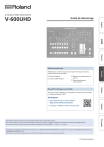
Lien public mis à jour
Le lien public vers votre chat a été mis à jour.